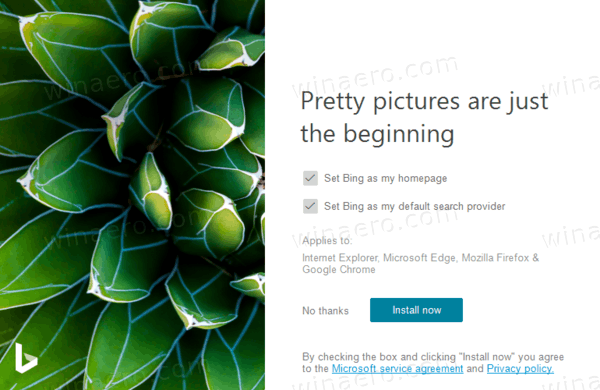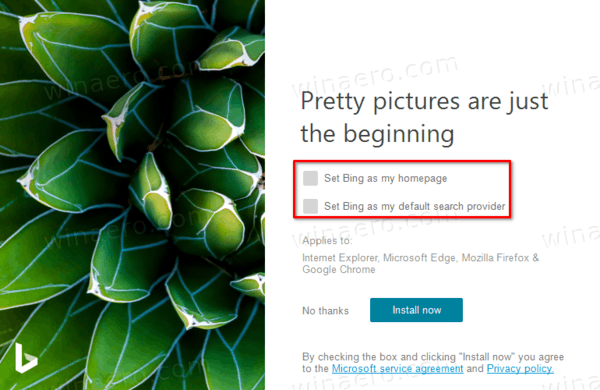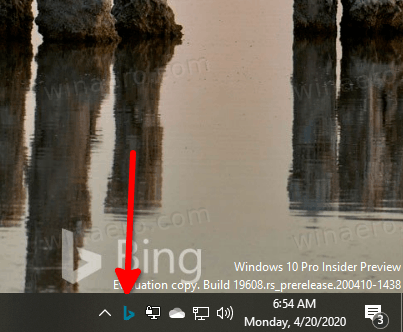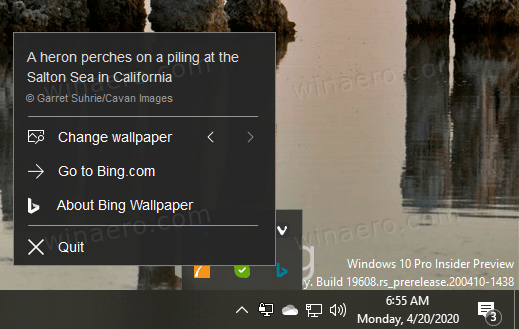Как да зададете Bing изображения като фон на работния плот на Windows 10 с приложението Bing Wallpaper
Microsoft пусна новаBing тапетприложение за десктоп. Приложението позволява да зададете ежедневното изображение на Bing като фон на работния плот. След като Bing получи ново „ежедневно“ изображение, то автоматично ще бъде зададено като тапет в Windows 10.
Реклама
как да направя група в Instagram
Bing е добре известен със зашеметяващия фон, използван като ежедневен образ. Колекцията включва много красиви изображения, събрани от цял свят.
Новото Приложение Bing Wallpaper не само ще зададе тези страхотни изображения като фон на работния плот, но също така можете да научите къде е направена снимката и да разгледате още изображения в колекцията.

Новото приложение се инсталира само за текущия потребител и след това работи при стартиране . Той ще бъде инсталиран в следната папка:% localappadata% Microsoft BingWallpaperApp.
Когато приложението работи, то добавя икона Bing към зона за уведомяване (системна област). Той съхранява изтеглените фонове на Bing в следната директория:
как да промените разделителната способност на изображението в боята
% localappadata% Microsoft BingWallpaperApp WPImages.
Забележка:% localappadata% тук и по-горе е променлива на околната среда което сочи къмC: Потребители Ваше потребителско име> AppData Localпапка.
За да зададете Bing изображения като Windows 10 Desktop Wallpaper,
- Изтеглете Приложение Bing Wallpaper .
- Стартирайте изтегленото
BingWallpaper.exeИнсталирай.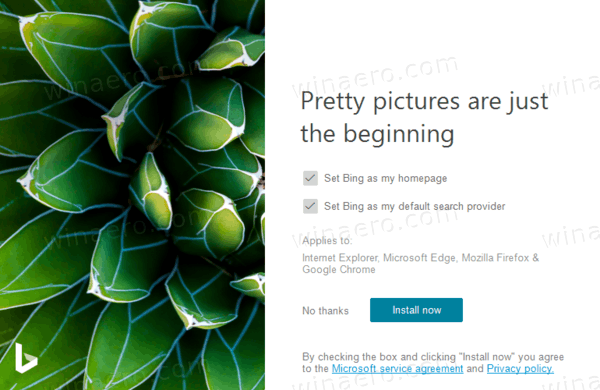
- Инсталационната програма показва страницата с опции, които могат да променят вашата търсачка по подразбиране и началната страница в браузъра. Ако не сте доволни от тази промяна, премахнете отметката (изключете) от опцията.
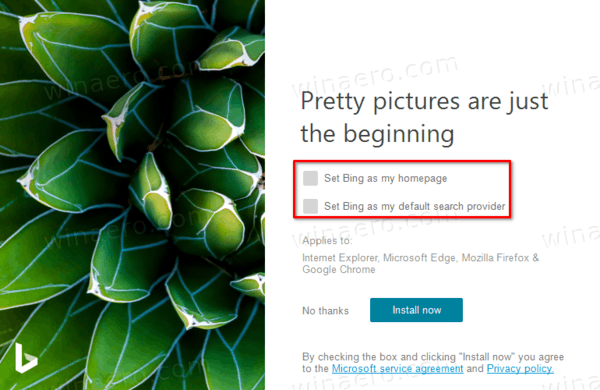
- Щракнете върхузавършекбутон, за да затворите инсталатора.
- Приложението ще се стартира и ще промени тапета ви.
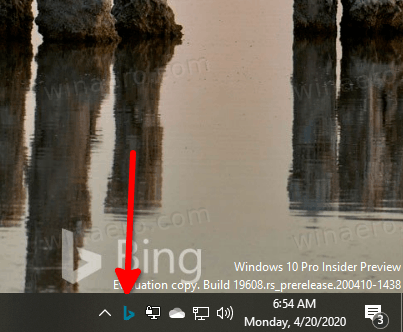
- Щракнете върху иконата на тавата. В менюто ще можете
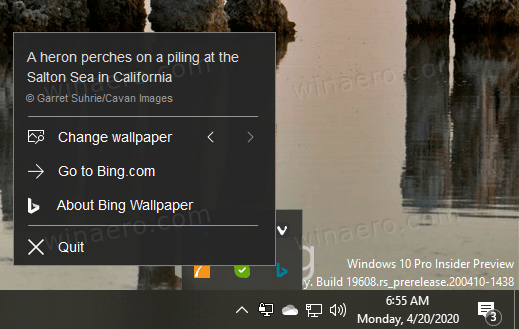
- За да научите повече за изображението. Щракването върху описанието ще отвори уеб страница с допълнителни подробности.
- Щракнете върху лявата и дясната стрелка доСменете тапетавлизане в браузъра на последните изображения на Bing Daily.
- Отидете на страницата Bing.com.
- Научете повече за приложението Bing Wallpaper.
- Изход - използвайте този елемент, за да затворите приложението и да го спрете да работи във фонов режим.
Това е.